Màn hình iPhone X bị đơ là một trong những lỗi thường xuất hiện sau khi cập nhật IOS, khi này các lệnh vuốt và chạm vào màn hình không thể thực hiện được, điều này khiến cho người dùng cảm thấy khó chịu. Nếu tình trạng này xảy ra với tần suất thấp thì không có gì phải nói, còn ngược lại thì bạn nên tham khảo ngay bài viết dưới đây để biết nguyên nhân và cách khắc phục lỗi iPhone X bị đơ màn hình nhé.

Nguyên nhân khiến iPhone X bị đơ màn hình
Trước khi bắt đầu khắc phục sự cố thiết bị iOS của bạn, trước tiên chúng ta hãy xác định các nguyên nhân có thể gây ra sự cố màn hình iPhone X bị đơ màn hình.
- – Bảo vệ màn hình bẩn hoặc bị hỏng: iPhone X bị đơ có thể chỉ đơn giản là do miếng dán màn hình bẩn hoặc miếng bảo vệ màn hình bị hỏng. Những yếu tố này có thể ngăn không cho màn hình hiển thị phản hồi khi chạm. Do đó, làm sạch màn hình hoặc thay thế miếng bảo vệ màn hình bị lỗi có thể khắc phục ngay sự cố màn hình bị đơ.
- – Do điện thoại phải hoạt động với cường độ cao liên tục trong một thời gian dài không được nghỉ, người tiêu dùng mở những ứng nặng như chơi game 3D, xem phim, youtube… nên gây ra hiện tượng đơ cảm ứng.
- – Lỗi iOS: Bất kỳ lỗi nào xuất hiện sau khi cập nhật iOS thường liên quan đến lỗi iOS. Mặc dù các bản cập nhật iOS được thiết kế để cung cấp các bản sửa lỗi và bảo mật, nhưng bản cập nhật iOS hoàn toàn không có lỗi.
- – Người dùng đã vô tình để cho điện thoại bị rơi rớt, va đập mạnh khiến cho màn hình không còn hiển thị hoặc cảm ứng bị đơ thậm chí nặng hơn là bị liệt. Đối với trường hợp này, cách khắc phục đó là thay màn hình iphone chính hãng
- – Điện thoại chứa nhiều tập tin rác, bộ nhớ tạm, bộ nhớ đệm,…khiến bộ nhớ của máy bị đầy và gây ra lỗi.
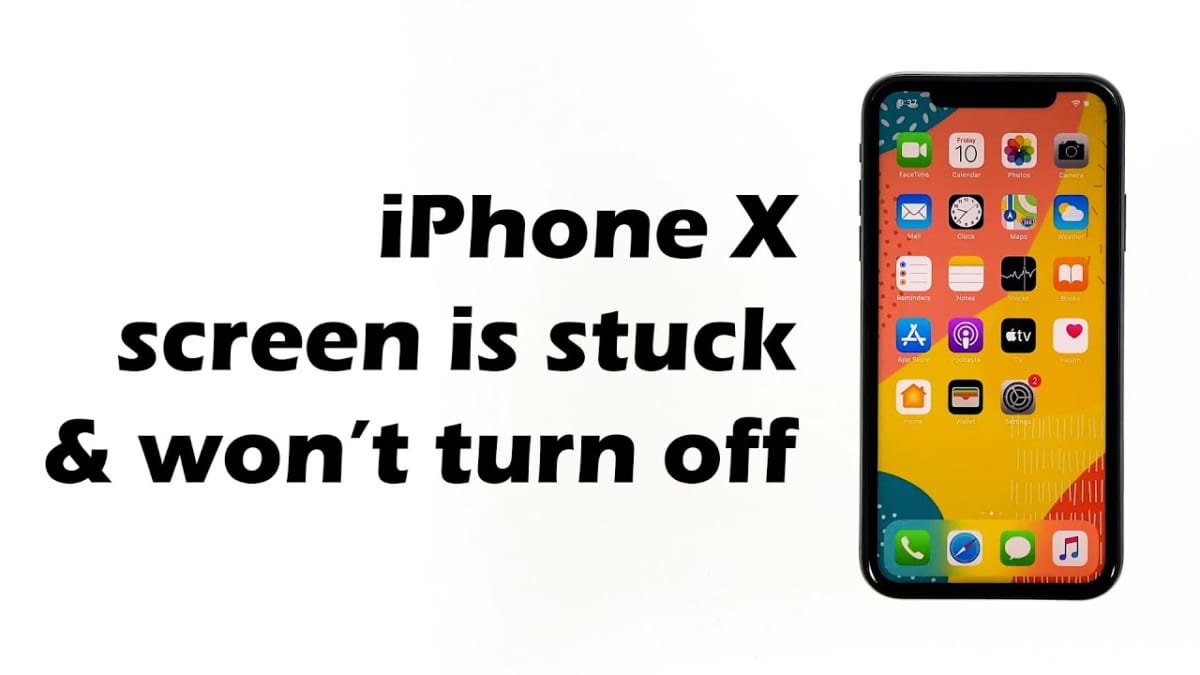
Cách khắc phục lỗi iPhone X bị đơ màn hình
Cách 1. Khởi động lại màn hình
Không thể sửa màn hình iPhone bị treo bằng cách sử dụng thiết lập lại mềm vì không có cách nào bạn có thể kéo thanh trượt tắt nguồn để tắt thiết bị iOs. Do đó, việc sử dụng các phím cứng để khởi động lại điện thoại được cho là phù hợp để mang lại cho điện thoại của bạn một khởi đầu mới. Để buộc khởi động lại điện thoại của bạn bằng các phím cứng, hãy làm theo các bước sau:
- 1. Nhấn nút Tăng âm lượng xuống và nhả
- 2. Nhấn nút Giảm âm lượng và thả
- 3. Nhấn và giữ nút Nguồn / Khóa bên cạnh cho đến khi bạn thấy logo Apple xuất hiện trên màn hình, quá trình này có thể mất khoảng 10 giây hoặc lâu hơn.
- 4. Khi bạn nhìn thấy biểu tượng Apple trên màn hình, hãy nhả nút Nguồn và thiết bị sẽ khởi động như bình thường.
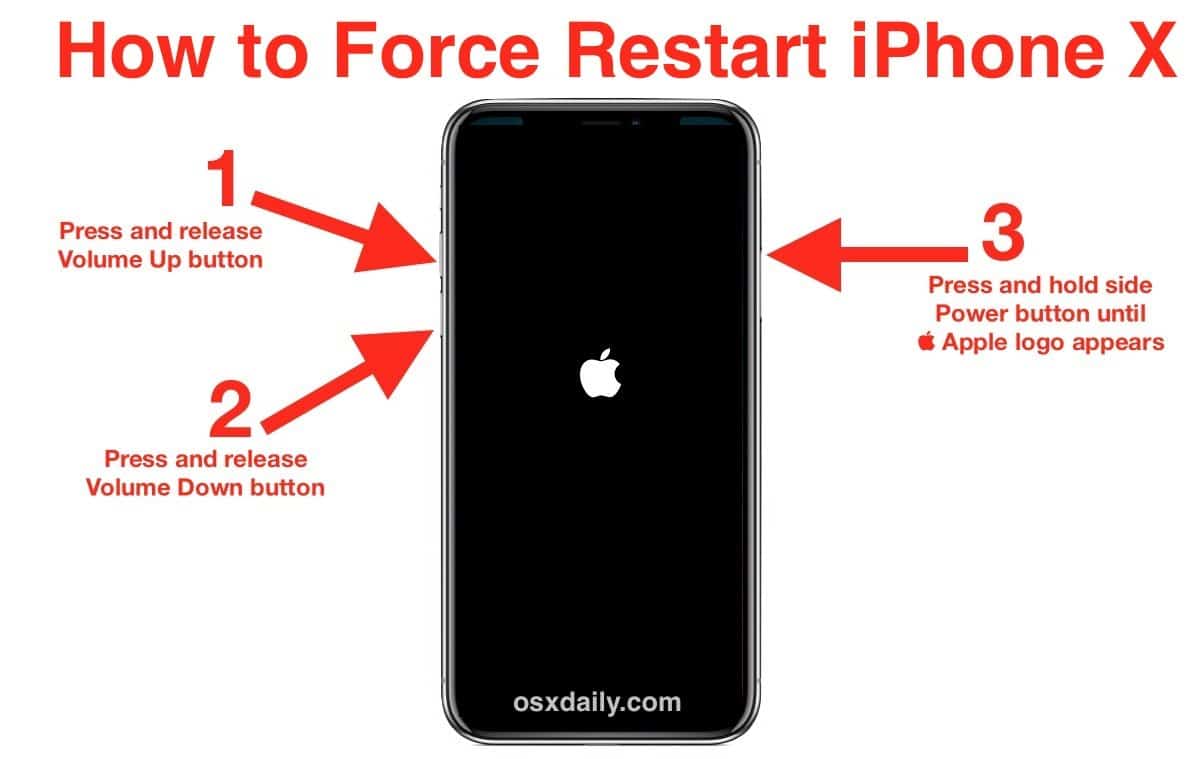
Khởi động lại iPhone X
Sau khi iPhone X khởi động trở lại, màn hình sẽ ngay lập tức hoạt động như bạn mong đợi.
Hãy đặt lại Cài đặt mạng: Màn hình bị đơ cũng có thể do một số cấu hình cài đặt mạng bất thường. Nếu bản cập nhật iOS tự động thay đổi cài đặt mạng của điện thoại, thì việc khôi phục chúng về mặc định cũng có thể sẽ giúp khắc phục sự cố màn hình bị đơ trên thiết bị iOS của bạn. Thực hiện theo các bước:
- 1. Đi tới Cài đặt từ Màn hình chính.
- 2. Chọn Chung.
- 3. Cuộn xuống và nhấn vào Đặt lại.
- 4. Sau đó chọn tùy chọn Đặt lại cài đặt mạng.
- 5. Nếu được nhắc, hãy nhập mật khẩu thiết bị của bạn để tiếp tục.
- 6. Sau đó, chọn tùy chọn để bắt đầu đặt lại cài đặt mạng trên thiết bị iOS của bạn.
Điện thoại của bạn sẽ tự khởi động lại khi đặt lại thành công. Do đó, khôi phục cấu hình cài đặt mạng về mặc định. Tất cả các mạng đã lưu, mật khẩu Wi-Fi, kết nối Bluetooth và cài đặt VPN sau đó sẽ bị xóa khỏi danh bạ điện thoại của bạn. Sau đó, hãy tiến hành thiết lập và kích hoạt các tính năng cần thiết như Wi-Fi để sử dụng lại chúng. Sau khi thiết lập lại cài đặt mạng, hãy quan sát iPhone X của bạn để kiểm tra xem có còn bị đơ hay không nhé.
Kiểm tra và quản lý tính năng 3D Touch: Bản cập nhật iOS có thể đã tự động thay đổi cài đặt này và do đó màn hình không còn phản ứng với các thao tác chạm quen thuộc. Để loại trừ điều này, hãy kiểm tra 3D Touch và cập nhật cài đặt khi cần. Các bước thực hiện
- 1. Từ Màn hình chính, đi tới Cài đặt.
- 2. Chọn Chung.
- 3. Nhấn vào Trợ năng và chọn 3D Touch.
- 4. Điều chỉnh mức độ nhạy cảm ứng 3D trên iPhone của bạn bằng cách kéo thanh trượt từ Nhẹ, Trung bình, sang Công ty.

Điện thoại của bạn cũng sẽ tự khởi động lại sau khi hoàn tất việc đặt lại tất cả các cài đặt. Sau đó, bạn có thể định cấu hình lại cài đặt của điện thoại theo sở thích của mình
Cách 2: Khôi phục iPhone X của bạn thông qua iTunes
Hư hỏng phần mềm do lỗi iOS có thể là một trong những thủ phạm gây ra lỗi iPhone bị đơ màn hình. Nếu màn hình của bạn vẫn bị đơ sau khi thực hiện khởi động lại may, bạn khôi phục điện thoại của mình từ trạng thái trước đó bằng iTunes. Phương pháp này sẽ yêu cầu máy tính, Mac hoặc Windows. Bạn cũng cần phải cài đặt phần mềm iTunes mới nhất trên máy tính. Khi các điều kiện cần thiết được đáp ứng, hãy khôi phục iPhone X của bạn ở chế độ khôi phục bằng cách sử dụng các bước sau:
- 1. Kết nối iPhone X của bạn với máy tính bằng cáp USB hoặc cáp Lightning đi kèm.
- 2. Sau đó tiến hành khởi động lại lực lượng; Nhấn và nhả nhanh nút Tăng âm lượng.
- 3. Nhấn và nhanh chóng thả nút Giảm âm lượng.
- 4. Nhấn và giữ nút Nguồn và tiếp tục nhấn giữ khi logo Apple xuất hiện.
- 5. Nhả nút Nguồn khi biểu tượng Kết nối với iTunes xuất hiện trên màn hình. Đây là dấu hiệu cho thấy điện thoại của bạn đã vào chế độ khôi phục.
- 6. Sau đó, ý muốn của bạn sẽ được nhắc với tùy chọn Cập nhật hoặc Khôi phục trong trang iTunes.
- 7. Để xóa mọi thứ khỏi hệ thống của điện thoại và khôi phục iOS, hãy chọn Khôi phục.
- 8. Chọn Cập nhật để cài đặt lại iOS mà không gây mất dữ liệu hoàn toàn.
Chờ cho đến khi quá trình hoàn tất. Nếu điện thoại của bạn không tự động khởi động lại sau khi khôi phục chế độ khôi phục, hãy nhấn nút Bên hoặc Nguồn cho đến khi logo Kết nối với iTunes biến mất. Đến lúc đó, điện thoại của bạn sẽ tự động khởi động lại.

Cách 3: Thực hiện khôi phục Chế độ DFU để khắc phục sự cố
Bây giờ, nếu bạn muốn tận dụng iTunes, thì bạn có thể chọn vào chế độ khôi phục, đây là một cách phổ biến để khắc phục các sự cố của iPhone. Nhưng trước hết bạn cần sao lưu vì bạn có nguy cơ bị mất dữ liệu.
Bước 1: Nhấn rồi thả nút Tăng âm lượng.
Bước 2: Nhấn nhanh rồi thả nút Giảm âm lượng.
Bước 3: Giữ nút bên cạnh cho đến khi logo Apple xuất hiện.
Bước 4: Khi bạn nhìn thấy màn hình Chế độ khôi phục, hãy thả nút bên cạnh.
Nếu iPhone X của bạn vẫn đơ màn hình sau khi thử các phương pháp trên, có thể iPhone của bạn đang gặp vấn đề gì đó nghiêm trọng. Apple cho phép người dùng thực hiện khôi phục chế độ DUF để khắc phục nhiều lỗi hệ thống. Làm theo các bước dưới đây để đưa iPhone X vào chế độ DFU:
- 1. Nhấn và giữ nút Bên / Nguồn trong khoảng 3 giây.
- 2. Tiếp tục nhấn vào nút Bên / Nguồn, sau đó nhấn và giữ nút Giảm âm lượng trong khoảng 10 giây.
- 3. Nếu màn hình vẫn đen sau đó, có nghĩa là bạn đã vào chế độ DFU thành công.
Sau đó, iTunes sẽ bật lên một cửa sổ và bạn có thể nhấp vào nút “Khôi phục” trong giao diện.
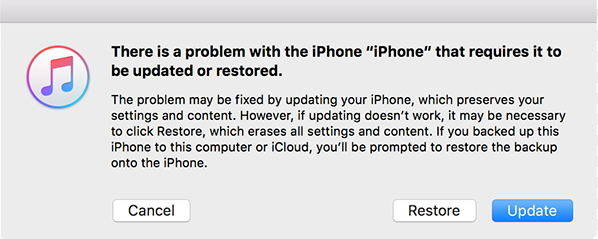
Khi vô tình chiếc điện thoại iPhone X của bạn gặp phải các hiện tượng như: Loạn cảm ứng, đơ màn hình, Sọc màn hình iPhone, đốm màn hình, cảm ứng lúc được lúc không, đơ màn hình … bạn nên mang máy đến trung tâm uy tín như Nam TIến Mobile để được hỗ trợ. Có thể bạn phải sử dụng dịch vụ thay màn hình iPhone X mới có thể khắc phục.
Bảng giá Thay màn hình iPhone X – Xs – Xs Max – Xr
Dòng Máy Mặt Kính Kính Cảm Ứng Màn Hình Cảm Ứng iPhone X 750.000 1.150.000 4.390.000 iPhone XR 850.000 1.150.000 Liên Hệ iPhone XS 790.000 1.150.000 Liên Hệ iPhone XS Max 1.150.000 1.450.000 6.690.000
>> Giá Trên Đã Bao Gồm Công Lắp Ráp Và Bảo Hành

Tôi là Nguyễn Văn Sỹ có 15 năm kinh nghiệm trong lĩnh vực thiết kế, thi công đồ nội thất; với niềm đam mê và yêu nghề tôi đã tạo ra những thiết kếtuyệt vời trong phòng khách, phòng bếp, phòng ngủ, sân vườn… Ngoài ra với khả năng nghiên cứu, tìm tòi học hỏi các kiến thức đời sống xã hội và sự kiện, tôi đã đưa ra những kiến thức bổ ích tại website nhaxinhplaza.vn. Hy vọng những kiến thức mà tôi chia sẻ này sẽ giúp ích cho bạn!
